5 magische trucs van Photoshop CS6

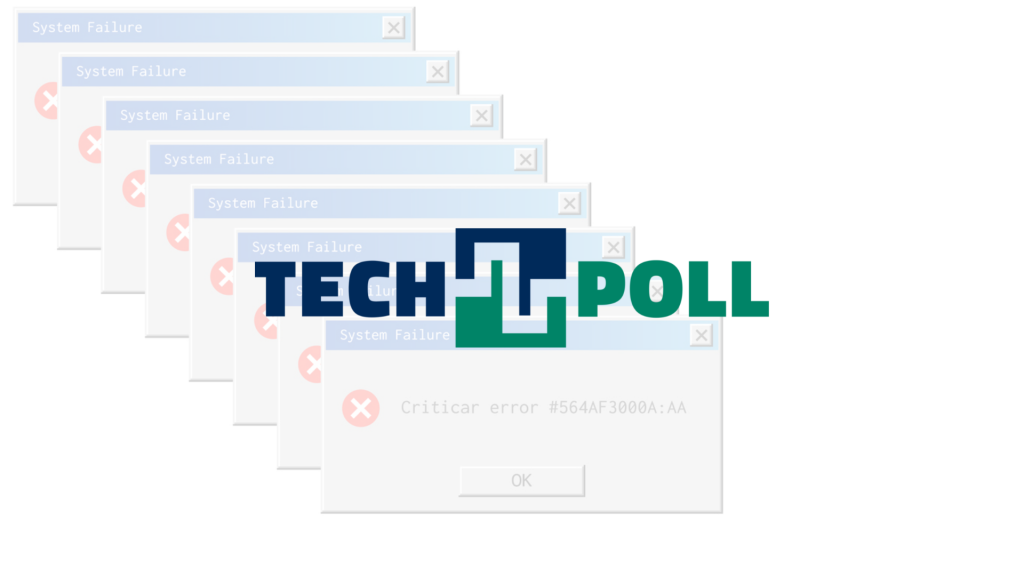
Deze mooie lenteweek is ideaal om foto’s te schieten, en laat Adobe nu net de bèta van Photoshop CS6 hebben vrijgegeven. Met deze handige video’s overlopen we de nieuwste tovertrucs.
Objecten rondbewegen zonder sporen na te laten
Content-aware fill was een belangrijke nieuwe functie in Photoshop CS5 en in de nieuwe versie heeft Adobe de mogelijkheden flink uitgebreid. Zoals je hieronder kunt zien selecteer je personen, bomen of een ander voorwerp dat je wilt verplaatsen binnenin een foto en Photoshop zorgt dat de oude plek vakkundig wordt opgevuld.
Adobe heeft ook content-aware fill verbeterd, een methode om ongewenste artefacten of beeldelementen automatisch te vervangen door de omliggende achtergrond. Met de nieuwe content-aware-patch-tool kun je zelf kiezen welk stuk van een afbeelding op de plek komt van het verwijderde deel.
Nauwkeurig onscherp
Het onscherp maken van een bepaald gedeelte van je foto is een populair middel voor fotografen om de nadruk te leggen op een belangrijk element in een afbeelding. Dit blur-effect was al aanwezig in eerdere versies van Photoshop, maar met de nieuwe Iris Blur kun je tot in detail bepalen waar de onscherpte begint en kun je bovendien via Tilt-Shift Blur automatisch alle onscherp gemaakte delen selecteren om diens instellingen aan te passen.
Opslaan op de achtergrond
We willen natuurlijk allemaal het grafische vuurwerk zien van Photoshop CS6, maar Adobe heeft vooral ook naar zijn gebruikers geluisterd bij de introductie van nieuwe functies. Een veelgehoord probleem is dat je het programma even niet kunt gebruiken als je een groot beeldbestand aan het opslaan bent. Door dit proces naar de achtergrond te verplaatsen, kan je intussen verder gaan met andere taken zonder tijd te verliezen.
Op pagina 2: tekstbewerking, betere controle voor groothoekenlenzen en meer….
Tekstbewerking
Nee, Photoshop is nog altijd geen tekstbewerker, maar zou het niet geweldig zijn om snel de tekstkleur, font en corpsgrootte te kunnen aanpassen in Photoshop-documenten vol tekst? Hieronder (1:19) zie je hoe makkelijk het is geworden om via een neerklapmenu dit soort zaken snel aan te passen of nieuwe tekstprofielen te maken op basis van je eigen criteria.
Tem je groothoeklens
Een nieuwe filter, speciaal voor mensen die vaak met groothoeklezen werken, laat je ongewenste vervormingen rechttrekken in Photoshop CS6 zonder dat je daarbij materiaal moet wegsnijden. Er was al lenscorrectie voor herkende cameraprofielen, maar met Adaptive Wide Angle heb je een stuk meer controle over welk gedeelte van een afbeelding je wilt corrigeren.
In de laatste twee video’s kun je, naast de eerder beschreven functies, nog veel meer moois aantreffen. We zijn trouwens ook erg benieuwd naar de nieuwe videobewerkingsfuncties van Adobe Photoshop CS6, maar daar hoor je binnenkort meer over.
Deze mooie lenteweek is ideaal om foto’s te schieten, en laat Adobe nu net de bèta van Photoshop CS6 hebben vrijgegeven. Met deze handige video’s overlopen we de nieuwste tovertrucs.
Objecten rondbewegen zonder sporen na te laten
Content-aware fill was een belangrijke nieuwe functie in Photoshop CS5 en in de nieuwe versie heeft Adobe de mogelijkheden flink uitgebreid. Zoals je hieronder kunt zien selecteer je personen, bomen of een ander voorwerp dat je wilt verplaatsen binnenin een foto en Photoshop zorgt dat de oude plek vakkundig wordt opgevuld.
Adobe heeft ook content-aware fill verbeterd, een methode om ongewenste artefacten of beeldelementen automatisch te vervangen door de omliggende achtergrond. Met de nieuwe content-aware-patch-tool kun je zelf kiezen welk stuk van een afbeelding op de plek komt van het verwijderde deel.
Nauwkeurig onscherp
Het onscherp maken van een bepaald gedeelte van je foto is een populair middel voor fotografen om de nadruk te leggen op een belangrijk element in een afbeelding. Dit blur-effect was al aanwezig in eerdere versies van Photoshop, maar met de nieuwe Iris Blur kun je tot in detail bepalen waar de onscherpte begint en kun je bovendien via Tilt-Shift Blur automatisch alle onscherp gemaakte delen selecteren om diens instellingen aan te passen.
Opslaan op de achtergrond
We willen natuurlijk allemaal het grafische vuurwerk zien van Photoshop CS6, maar Adobe heeft vooral ook naar zijn gebruikers geluisterd bij de introductie van nieuwe functies. Een veelgehoord probleem is dat je het programma even niet kunt gebruiken als je een groot beeldbestand aan het opslaan bent. Door dit proces naar de achtergrond te verplaatsen, kan je intussen verder gaan met andere taken zonder tijd te verliezen.
Op pagina 2: tekstbewerking, betere controle voor groothoekenlenzen en meer….
Tekstbewerking
Nee, Photoshop is nog altijd geen tekstbewerker, maar zou het niet geweldig zijn om snel de tekstkleur, font en corpsgrootte te kunnen aanpassen in Photoshop-documenten vol tekst? Hieronder (1:19) zie je hoe makkelijk het is geworden om via een neerklapmenu dit soort zaken snel aan te passen of nieuwe tekstprofielen te maken op basis van je eigen criteria.
Tem je groothoeklens
Een nieuwe filter, speciaal voor mensen die vaak met groothoeklezen werken, laat je ongewenste vervormingen rechttrekken in Photoshop CS6 zonder dat je daarbij materiaal moet wegsnijden. Er was al lenscorrectie voor herkende cameraprofielen, maar met Adaptive Wide Angle heb je een stuk meer controle over welk gedeelte van een afbeelding je wilt corrigeren.
In de laatste twee video’s kun je, naast de eerder beschreven functies, nog veel meer moois aantreffen. We zijn trouwens ook erg benieuwd naar de nieuwe videobewerkingsfuncties van Adobe Photoshop CS6, maar daar hoor je binnenkort meer over.













